將文件儲存於資訊信箱
本節說明如何將文件儲存於資訊信箱。
![]() 按下[變更傳送/資訊]。
按下[變更傳送/資訊]。
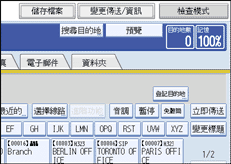
![]() 按下[儲存/刪除/列印資訊信箱檔案]。
按下[儲存/刪除/列印資訊信箱檔案]。
![]() 選擇您要將檔案儲存在哪個信箱。
選擇您要將檔案儲存在哪個信箱。
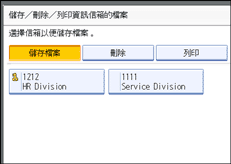
如果有預先登錄的檔案,信箱名稱左側會出現檔案標記。
如果您選擇的信箱已儲存檔案,則會顯示相關訊息。如要變更檔案,請按下[是]。 隨即會覆寫已存的原始檔案。
![]() 如果信箱已設定密碼,請輸入密碼,然後按下[確定]。
如果信箱已設定密碼,請輸入密碼,然後按下[確定]。
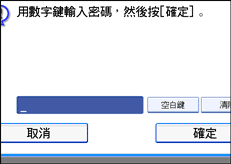
如果操作錯誤,按下[確定]前,請先按下[清除],然後再試一次。
如果要取消輸入密碼,請按下[取消]。 顯示畫面會回到步驟3的畫面。
![]() 放置原稿後,按下所需的掃描設定。
放置原稿後,按下所需的掃描設定。

您也可選擇下列設定:
原稿方向
原稿設定(需有ADF。)
戳記(需有ADF。)
![]() 按下[開始]鍵。
按下[開始]鍵。
本機器開始掃描原稿。
如果要停止掃描,請按下[停止]。 顯示畫面會回到步驟3的畫面。
如要在其他資訊信箱儲存文件,請重複步驟3之後的步驟。
![]() 按下[結束]兩次。
按下[結束]兩次。
出現待機顯示。
![]()
一個資訊信箱只能儲存一個檔案。
已儲存的檔案不會自動刪除。 如要刪除已存檔案,請參閱“刪除資訊信箱文件”。

